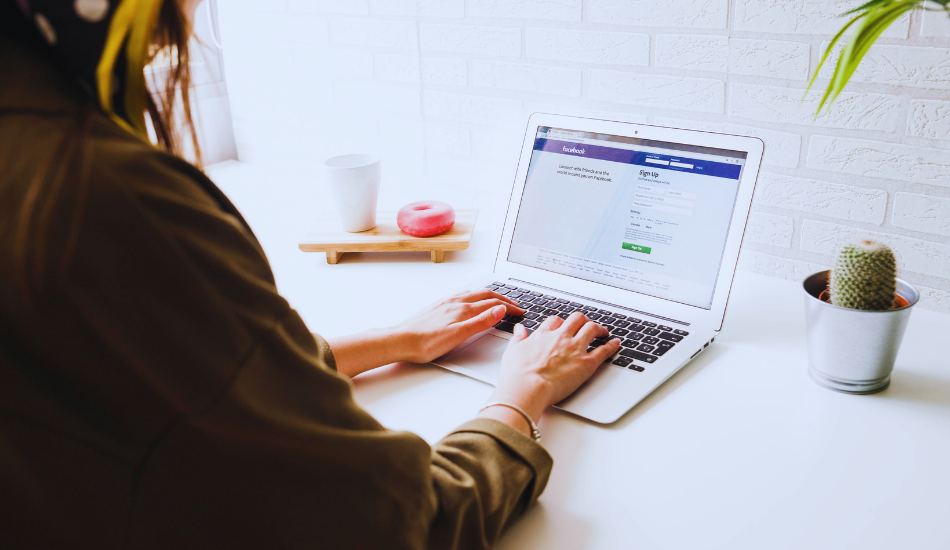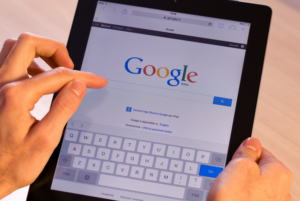Tire os planos do papel e aprenda a criar um catálogo de produtos nessa rede social que, além de ajudar a impulsionar o seu empreendimento, contribuirá para o aumento significativo das suas vendas.
Para você que já tem uma loja virtual e está em busca de estratégias para aumentar as suas vendas, apostar em um Catálogo de Produtos no Facebook pode ser uma ótima solução. E dizemos isso pelo seguinte motivo: você já deve ter reparado que ao pesquisar por um produto específico em algum e-commerce, muitas vezes esse mesmo produto aparece como sugestão no feed das suas redes sociais, não é verdade? Mas o que você talvez não saiba é que, provavelmente, a campanha da loja em questão pode ter sido configurada através de um catálogo de produtos. Catalogo este que pode ser integrado ao site do negócio, auxiliando assim na visibilidade dos itens disponibilizados.
Dessa forma, essa ferramenta capaz de reunir todos os produtos que você deseja anunciar, acompanhados de informações relevantes para o consumidor. Funciona como uma espécie de “vitrine virtual” que, além de atrair e alcançar potenciais clientes, permite a integração de venda não apenas no Facebook como também no Instagram Shopping.
Portanto, se você já ouviu falar sobre essa grande oportunidade de negócio, mas ainda tem dúvidas de como colocá-la em prática, nós podemos te ajudar! Embarque nesse conteúdo, entenda o passo a passo para criar o seu próprio catálogo de produtos e aproveite para se destacar no mercado.
Confira o Passo a Passo para Criar um Catálogo de Produtos no Facebook
Depois de conferir algumas vantagens que o catálogo no Facebook pode oferecer ao seu negócio, é hora de criar o seu! E para que isso seja feito de forma mais prática, rápida e objetiva, basta acompanhar a explicação abaixo que preparamos para você.
Preparados? Então bora lá!
Ah, mas antes que a gente se esqueça (e por mais óbvio que isso possa parecer), caso a sua empresa ainda não tenha uma página comercial no Facebook, é necessário fazer a criação da mesma para darmos andamento nesse passo a passo, combinado?
Feito isso, também será preciso a criação de uma conta do Gerenciador de Negócios do Facebook. Afinal, isso permitirá que você atribua o seu catálogo à sua empresa.
Mas atenção! Lembre-se de deixar o seu acesso como administrador. Assim você terá controle total das configurações e ferramentas disponíveis na plataforma.
Até aqui tudo bem, certo? Então agora sim podemos partir diretamente para a ação e criar um catálogo no Facebook completo!
Passo 1
Acesse o Gerenciador de Comércio e clique em “começar”. Em seguida, selecione “Criar um Catálogo”, clique em “Começar” e “Adicionar Catálogo”.
Passo 2
Uma tela aparecerá com algumas opções para que você selecione o tipo de inventário que anuncia ou vende. Faça a escolha de acordo com o segmento e objetivo do seu negócio e clique em “Avançar”.
Passo 3
Com a categoria escolhida, defina como você deseja adicionar os itens ao seu catálogo. Para isso, duas opções são disponibilizadas pela ferramenta:
- Carregar informações do produto: nesse caso, você poderá personalizar o catálogo de acordo com suas preferências, deixando-o com a cara da sua empresa.
- Conectar uma plataforma de parceiro: caso você tenha um site ou uma plataforma de e-commerce de parceiros que tenha integração com o Facebook, pode adicioná-la para fazer a conexão com o catálogo criado. Basta inserir o link da mesma, concluir a configuração e importar os itens para a rede social. Caso tenha dúvidas, acompanhe esse guia para saber mais.
Passo 4
Para que você tenha mais opções de usar o catálogo, bem como atribuir permissões a outras contas que possam trabalhar em sua organização (como é o caso da equipe de marketing do seu negócio, por exemplo), selecione a conta do Gerenciador de Negócios à qual o catálogo pertence. Lembrando de que uma conta deve ser o “administrador da empresa”.
Passo 5
Após todos esses passos descritos, dê um nome para o seu catálogo e clique em “Criar”.
Prontinho! Agora é hora de irmos para a próxima etapa: adicionar os itens que você deseja anunciar ou vender.
Como Adicionar Itens ao Catálogo de Produtos
Em resumo, isso pode ser feito de três formas diferentes, assim como explica a Central de Ajuda do próprio Facebook:
1. Manualmente: adicione itens usando um formulário manual no Gerenciador de Comércio.
Nesse caso, algumas informações sobre os produtos devem ser preenchidas, como por exemplo: nome e descrição, identificação do conteúdo, preço, URL do site de origem e imagem (500x500px). É preciso ainda que se verifique de tempos em tempos se os produtos estão atualizados.
2. Feed de Dados: carregue uma planilha para adicionar itens em massa. É possível carregar o arquivo uma vez ou programar carregamentos periódicos. São aceitos os formatos de arquivo CSV, TSV e XML (RSS/ATOM), assim como Planilhas Google.
3. Pixel do Facebook: importe e atualize itens automaticamente no seu site. Esse método é mais complexo de configurar. Talvez seja necessária a ajuda de um desenvolvedor para instalar tags de microdados no seu site.
Em resumo, independentemente da sua escolha, vale reforçar a importância de prezar por uma descrição completa que chame a atenção do público-alvo. Assim como fotos de qualidade, que destaquem os detalhes de cada item divulgado. Seguindo essas dicas, pode ter certeza de que tudo isso impactará de forma totalmente positiva no seu negócio.
Quer Alcançar Mais Pessoas com o Seu Catálogo de Produtos no Facebook?
Sabia que é possível fazer as marcações nas suas publicações? Isso mesmo! Confira abaixo o passo a passo:
- Clique em “marcar produtos” na página de publicações da sua fanpage, localizada na parte de descrição.
- Na tela que aparecerá em seguida, digite o nome do produto que deseja divulgar.
- Carregue a foto do produto e passe o mouse sobre a mesma para fazer a marcação.
- Salve a configuração e publique em seguida.
E aí, ficou com alguma dúvida sobre esse assunto ou deseja saber mais? Entre em contato e fale com um de nossos especialistas!